
Configuración de papel: Registro de condiciones del papel
Registre la configuración de papel de uso frecuente como un perfil de papel. Es posible definir la configuración de impresión de la bandeja recuperando el perfil de papel.
En esta sección, se describe cómo se selecciona un tamaño de papel y se registra el perfil de papel.
-
También puede registrar perfiles de papel utilizando la opción [Reg./elim.conf.papel] de la pantalla [Máquina]. Para obtener más información, consulte Registrar/borrar configuración de papel: Registro/borrado del perfil.
-
Para obtener más información sobre la configuración del papel en la bandeja, cómo se registra la configuración de papel que está utilizando como perfil de papel y cómo se recupera un perfil de papel, consulte Configuración de papel: Configuración de papel de la bandeja.
La configuración de papel consta de las 10 condiciones siguientes que se pueden definir según se desee.
|
Elemento de configuración |
Descripción |
Opciones de configuración |
|---|---|---|
|
Tipo de papel |
Según su sencillez, pueden seleccionarse los siguientes cinco tipos de papel. |
Normal, Fino, Libro/Periódico, En relieve, Inserción en blanco |
|
Nombre de perfil |
Introduzca un nombre para la configuración de papel registrada. |
Puede introducir hasta 50 caracteres de un byte (25 caracteres de dos bytes). |
|
Tamaño del papel |
Si selecciona Estándar, puede seleccionar el tamaño normal del papel. Si selecciona PERSONALIZADO, puede introducir las medidas de papel que desee en la pantalla. También puede recuperar un tamaño personalizado que haya registrado previamente. Para especificar el papel con fichas, seleccione A4T |
Estándar: Personalizado: Ancho de 95 mm a 331 mm, largo de 139 mm a 488 mm / ancho de 3,74" a 13,03", largo de 5,47" a 19,21" Papel con fichas: A4T Indiferente: * SRA4 |
|
Peso |
Seleccione uno de los 13 tipos que aparecen en la pantalla. Recuerde que puede cambiar la unidad de medida del peso. La unidad que se utilizó para registrar este parámetro también se usa para mostrarlo en la pantalla [Máquina] y en la pantalla [COPIA] cuando se recuperen las especificaciones registradas. |
Config. de peso: 40-49 g/m2 / 10-13 lb Bond 50-54 g/m2 / 14-15 lb Bond 55-61 g/m2 / 16-17 lb Bond 62-74 g/m2 / 18-19 lb Bond 75-80 g/m2 / 20-21 lb Bond 81-91 g/m2 / 22-24 lb Bond 92-105 g/m2 / 25-28 lb Bond 106-135 g/m2 / 29-36 lb Bond 136-162 g/m2 / 37-43 lb Bond 163-216 g/m2 / 44-57 lb Bond 217-256 g/m2 / 58-68 lb Bond 257-300 g/m2 / 69-81 lb Bond 301-350 g/m2 / 82-93 lb Bond Cambio de unidad: g/m2, kg (A-Libro), kg (B-Libro), kg (Duodecimo), kg (Octavo), lb (Bond), lb (Índice), lb (Cubierta), lb (Libro), lb (Bristol), lb (Etiqueta) |
|
Papel de color |
Especifique el color del papel. Ello evita impresiones en papel con colores mixtos. |
Blanco, Azul, Ocre, Gris, Verde, Marfil, Naranja, Rosa, Rojo, Amarillo, Crema, Blanco transparente, Otros, Color de usuario |
|
Perforación |
Especifique si el papel presenta agujeros. Si utiliza papel perforado previamente, la selección de [Perforación] en [Configuración salida] no tiene ningún efecto. |
Con perforación, Sin perforación |
|
Ajuste ambas caras |
Indique los porcentajes de ampliación (vertical, horizontal) y las cantidades de desplazamiento de la imagen (hacia arriba/abajo, derecha/izquierda) para ambas caras del papel, lo que asegurará que queden alineadas las imágenes impresas en las dos caras durante la Impr. 2 caras. También es posible utilizar Hueco o Ajuste tabla para realizar el ajuste. Es recomendable realizar el ajuste de ambas caras en cada papel que se va a utilizar, puesto que el porcentaje de reducción varía según el tipo y la marca del papel o la diferencia de temperatura del lugar de almacenaje. Esta opción también permite ajustar el bucle de registro antes de utilizar la función Ajuste ambas caras. |
Zoom vertical: Frontal/Posterior de -1,00 a +1,00 (1 paso = 0,01 %) Zoom horizontal: Delante/atrás de -0,50 a +0,50 (1 fase = 0,01 %; sin embargo, es de 0,05 % si se pulsa
[ Desplaz. imagen Arriba/abajo: Frontal/Posterior de -10,0 a +10,0 (1 paso = 0,1 mm) Desplaz. imagen Derecha/Izq.: Frontal/Posterior de -10,0 a +10,0 (1 paso = 0,1 mm) Bucle de registro: Frontal/Posterior de -9,9 mm a +9,9 mm (1 paso = 0,1 mm) |
|
Ajuste avanzado |
Configure los ajustes para los siguientes elementos: Ajuste de separación de transferencia, Borrar cantidad de cabecera, Borr.cant.borde post., Ajuste temp.fusión, Conf. veloc. proc., Ajuste de transf. de cabecera, Det.atas.papel por desc., Configuración de ajuste por descentrado y Ajuste PPM de fusión Para obtener más información sobre la función de Ajuste avanzado, consulte Detalles de Ajuste avanzado. |
Separación de cabecera 1 (anterior): de -128 a +127 Separación de cabecera 1 (posterior): de -128 a +127 Separación de cabecera 2 (anterior): de -128 a +127 Separación de cabecera 2 (posterior): de -128 a +127 Separación de cabecera 3 (anterior): de -128 a +127 Separación de cabecera 3 (posterior): de -128 a +127 Separación de imagen (anterior): de -128 a +127 Separación de imagen (posterior): de -128 a +127 Borrar cantidad de Cabecera: 0 a +200 Borr.cant.borde post.: 0 a +200 Ajuste temp.fusión: de -15 a +15 Conf. veloc. proc.: Predeterminada, Velocidad alta, Velocidad media, Velocidad baja Ajuste de transferencia de cabecera: Valor imag. cab., Automático, Separación, Separación (+1), Separación (+2), Separación (+3) Det.atas.papel por desc.: Detectar, No detectar Corregir descentrado: ACTIVADO, DESACTIVADO Ajuste PPM de fusión: ACTIVADO (manual), ACTIVADO (automático), DESACTIVADO |
|
Ajuste de ondulación |
Especifique si se deben corregir las ondulaciones (distorsión tipo arco) del papel de salida. El ajuste puede realizarse en papel con un peso entre 40 g/m2 y 256 g/m2 / 10 lb Bond y 68 lb Bond. |
Corregir hacia arriba, DESACTIVADO |
Descripciones de los tipos de papel
|
Nombre del papel |
Descripción |
|---|---|
|
Normal |
El papel normal se utiliza para imprimir en general y se denomina "Papel PPC". No suele ser papel reciclado. Seleccione [Normal] para utilizar papel normal o papel reciclado en copia/impresión monocromo. |
|
Fino |
El papel fino no está estucado y se suele utilizar para la impresión offset. Este tipo de papel es muy blanco y se utiliza con varios fines. Seleccione [Papel de alta calidad] para el papel que cuente con estas características. |
|
Libro/Periódico |
El papel de libro o periódico se utiliza normalmente para las páginas de un libro y tienen características como una elevada opacidad para evitar que las impresiones se transparenten o un color crema para facilitar la lectura. Seleccione [Libro/Periódico] para el papel que cuente con estas características. |
|
Relieve |
En relieve se refiere a un tipo de papel con superficie áspera y baja fijación. Seleccione [Con relieve] para el papel que cuente con estas características. Los tipos de papel fino, como el papel de algodón se incluyen en esta categoría. |
|
Inserción en blanco |
La inserción en blanco no es una categoría que se ofrece según el tipo de papel, sino que se trata del papel que se expulsa sin imprimirse. Si se utilizan las opciones Con portada/En blanco o modo En blanco de Insertar hoja, seleccione [Insert.hoja blanco] para la bandeja cargada con papel ya impreso que solo debe expulsarse o papel que se va a utilizar como hojas en blanco. |
Adición/Edición del registro de condiciones de papel
-
Siga el procedimiento descrito en Ajuste de usuario para mostrar la pantalla [Menú Ajuste de usuario].
-
Pulse [Configuración sistema] en la pantalla [Menú Configuración de usuario] y, a continuación, pulse [Config. band.aliment.] y [Configuración papel] de forma consecutiva.
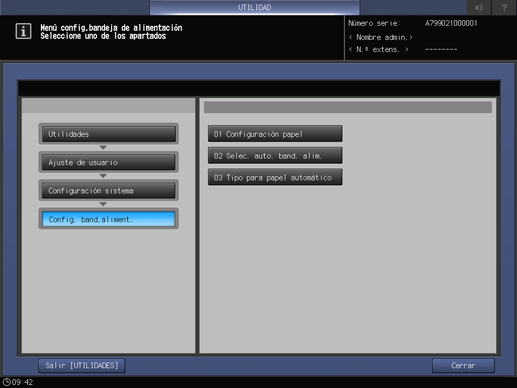
-
Pulse [Config. perfil papel].
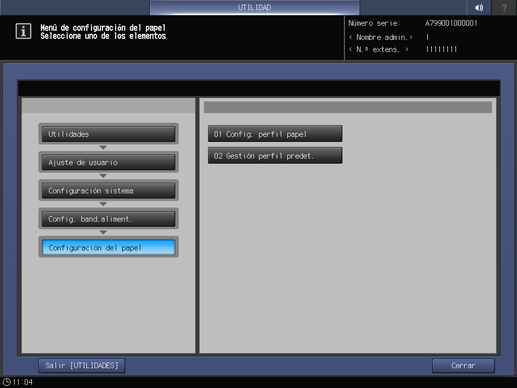
Se visualiza la pantalla [Registrar/borrar configuración de papel].
-
Seleccione un número para el registro de las condiciones del papel.
Utilice los botones de las flechas [
 ] o [
] o [  ] para desplazarse hasta la posición deseada, seleccione una
fila y a continuación pulse [Añadir/Editar].
] para desplazarse hasta la posición deseada, seleccione una
fila y a continuación pulse [Añadir/Editar].-
De manera similar, seleccione la fila correspondiente para modificar las configuraciones de papel registradas anteriormente.
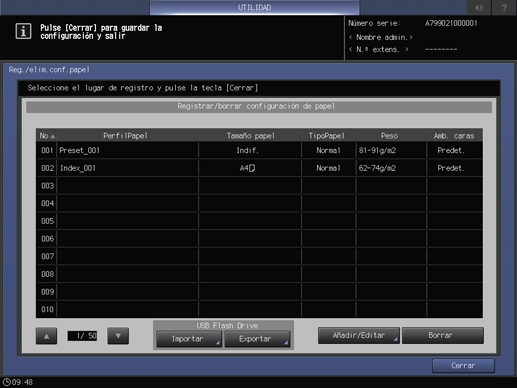
Se visualiza la pantalla [Tipo / Peso registro].
-
-
Seleccione uno de los botones que están debajo de [Tipo de papel].

-
Pulse [Nombre de perfil].
-
Introduzca un nombre para la configuración de papel registrada. Puede introducir hasta 50 caracteres de un byte (25 caracteres de dos bytes).
-
Pulse [Aceptar].
-
-
Pulse [Tamaño papel].
Se visualiza la pantalla [Tmño papel].
-
Seleccione el botón que desea en [Estándar], [Personalizado], [Papel con fichas], [Indiferente].

Continúe en el paso 8 si ha seleccionado [Estándar].
Continúe en el paso 9 si selecciona [Personalizado].
Continúe en el paso 10 si selecciona [Papel con fichas].
Continúe en el paso 11 para la opción [Indiferente].
-
Si elige [Estándar], se visualiza la pantalla [Configuración tamaño estándar].
Seleccione el botón de tamaño normal que desee.
-
Pulse [Aceptar].
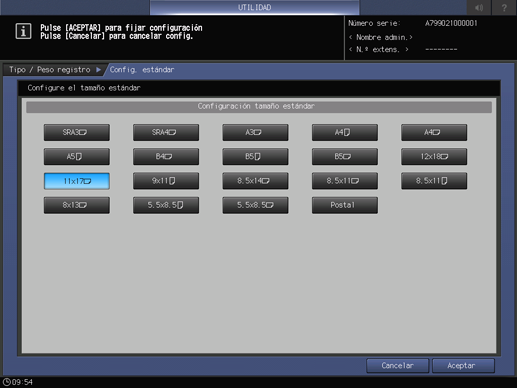
Continúe en el paso 11.
-
-
Si elige [Personalizado], se visualiza la pantalla [Configuración de tamaño personalizado].
Para especificar un tamaño personalizado:
-
Pulse [(1)] y, a continuación, utilice el teclado del panel táctil, [
 ] [
] [  ] para introducir el valor longitudinal.
] para introducir el valor longitudinal.
-
Pulse [(2)] y, a continuación, utilice el teclado del panel táctil, [
 ] [
] [  ] para introducir el valor transversal.
] para introducir el valor transversal.
Para recuperar un tamaño personalizado registrado:
-
Pulse [Recuperar tamaño]. Aparece la pantalla [Recuperar tamaño].
-
Utilice las teclas [Anterior] y [Siguiente] para desplazarse hasta el tamaño personalizado correspondiente. En la pantalla se muestran las entradas del [01] al [20].
-
Pulse el botón con el número del tamaño personalizado que va a utilizar y, a continuación, pulse [Aceptar].
Continúe en el paso 11.
-
-
Si selecciona [Papel con fichas], aparece la pantalla [Configuración de separador].
Seleccione el tamaño deseado entre A4T
 , A4T
, A4T  , 8,5
, 8,5 11T
11T  y 8,5
y 8,5 11T
11T  .
.Utilice el teclado del panel táctil, [
 ][
][ ] para introducir el número de separadores. El número de
fichas permitidas es de 1 a 15.
] para introducir el número de separadores. El número de
fichas permitidas es de 1 a 15.Pulse [Aceptar].
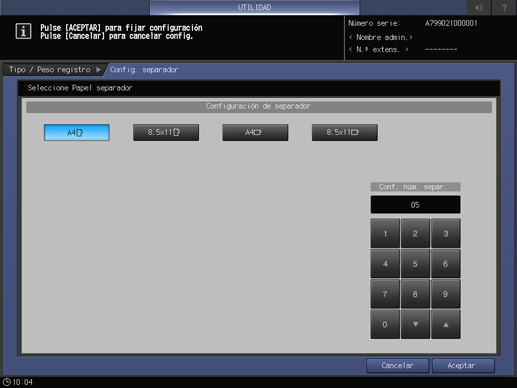
-
Pulse [Peso].
-
Aparece la pantalla [Peso]. Seleccione la tecla del peso correspondiente de las que aparecen en [Peso].
-
Seleccione el botón de la unidad que desee debajo de [Cambiar unidad]. En la pantalla se muestra el peso del papel de la unidad seleccionada.
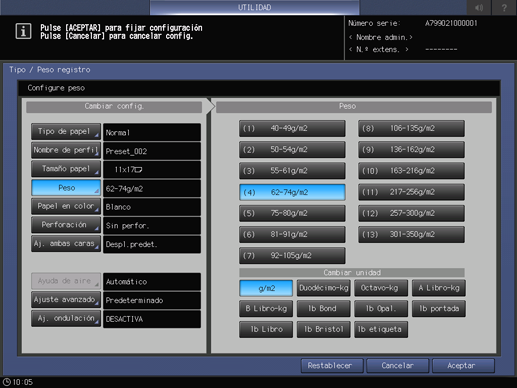
-
-
Pulse [Papel en color].
Seleccione la tecla del papel de color que desee.
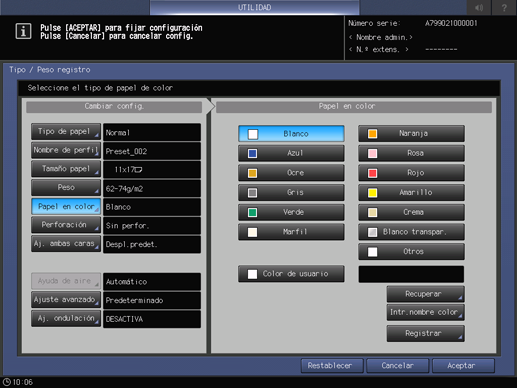
Para especificar un nombre de color:
Pulse [Color de usuario]. Se visualiza la pantalla [Introducir nombre del papel de color].
Introduzca el nombre de color deseado. Se pueden utilizar hasta 20 caracteres de un byte.
Pulse [Aceptar].
-
Para cambiar el nombre de color especificado, pulse [Intr.nombre color] para visualizar la pantalla [Introducir nombre del papel de color] y cámbielo.
Para registrar un nombre de color:
Pulse [Registrar]. Aparece la pantalla [Reg. nombre de color].
Visualice la tecla del número que va a registrar utilizando los botones [Anterior] y [Siguiente] según sea necesario para desplazarse. En la pantalla, se muestran las entradas del [001] al [100].
Pulse la tecla del número que va a registrar y, a continuación, pulse [Añadir].
Introduzca el nombre del color que va a registrar y, a continuación, pulse [Aceptar].
-
Para eliminar un nombre de color registrado, pulse la tecla del número correspondiente y, a continuación, pulse [Borrar].
Para recuperar un nombre de color registrado:
Pulse [Recuperar]. Aparece la pantalla [Rec. nombre de color].
Visualice la tecla del número correspondiente, usando los botones [Anterior] y [Siguiente] cuando necesite desplazarse por las opciones. En la pantalla, se muestran las entradas del [001] al [100].
Pulse la tecla del número correspondiente a la izquierda del nombre de color que va a utilizar y, a continuación, pulse [Aceptar].
-
-
Pulse [Perforación].
Seleccione [Con perforación] para papel perforado o seleccione [Sin perforación] para papel sin orificios de encuadernación.
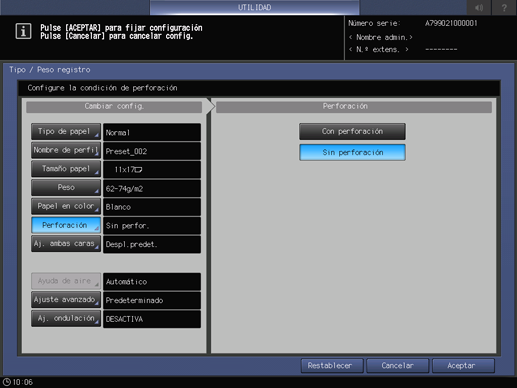
-
Pulse [Aj. ambas caras].
Para obtener más información sobre el ajuste de ambas caras, consulte Pantalla Ajuste ambas caras.
-
Si cambia el ajuste de [Zoom] para [Frontal] o [Atrás], el ajuste de [Desplazamiento de imagen] o [BucleRegistro], la indicación de Ajuste ambas caras cambia a [Desp.modificado].
-
Si pulsa [Restablecer], toda la configuración de Ajuste ambas caras recupera los valores predeterminados.
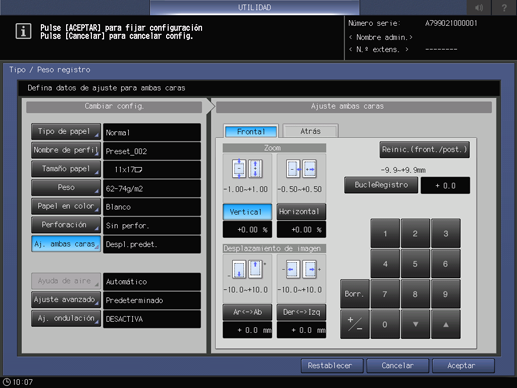
-
-
Pulse [Ajuste avanzado].
-
En [Ajuste temp.fusión], que se muestra tras pulsar [Siguiente] en [Separación de la cabecera 1 (anterior)], seleccione el botón del elemento de ajuste deseado y, a continuación, utilice el teclado de la pantalla, pulse la tecla [
 ] o [
] o [ ] o pulse el teclado en el panel de
control para introducir un valor numérico.
] o pulse el teclado en el panel de
control para introducir un valor numérico.
-
Pulse [+/-] para especificar si el valor es positivo o negativo.
-
Pulse [Siguiente] para visualizar la pantalla de configuración.
-
Realice los siguientes ajustes de configuración.
[Conf. veloc. proc.], [Conf. trans. bord. del.], [Det.atas.papel por desc.], [Corregir descentrado], [Ajuste PPM de fusión]
-
Pulse [Aceptar] para completar la configuración. Para anular el cambio, pulse [Cancelar]. En cualquiera de los dos casos, vuelve a aparecer la pantalla [Tipo / Peso registro].
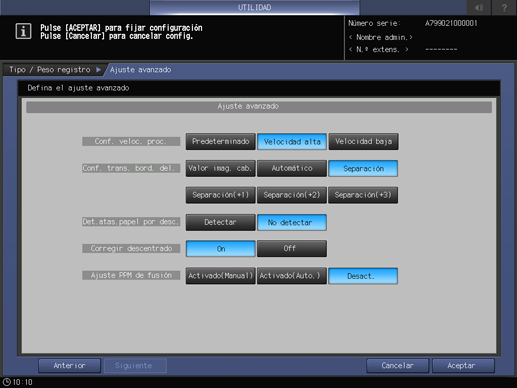
-
-
Pulse [Aj. de ondulación].
-
Seleccione [Corregir hacia arriba] para corregir las ondulaciones del papel de salida. El ajuste puede realizarse en papel con un peso entre 40 g/m2 y 256 g/m2 / 10 lb Bond y 68 lb Bond.
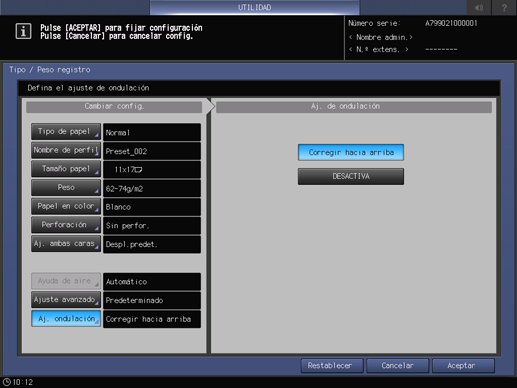
-
-
Pulse [Aceptar] en la pantalla [Tipo / Peso registro]. La pantalla vuelve a [Reg./elim.conf.papel].
-
Pulse [Cerrar] para volver a la pantalla [Menú config.bandeja de alimentación].
Borrado de las condiciones del papel
-
Siga el procedimiento descrito en Ajuste de usuario para mostrar la pantalla [Menú Ajuste de usuario].
-
Pulse [Configuración sistema] en la pantalla [Menú Configuración de usuario] y, a continuación, pulse [Config. band.aliment.] y [Configuración papel] de forma consecutiva.
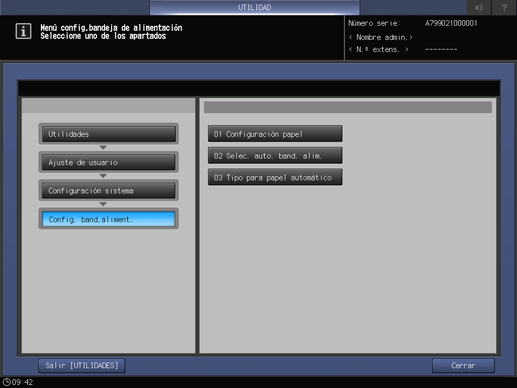
-
Pulse [Config. perfil papel].
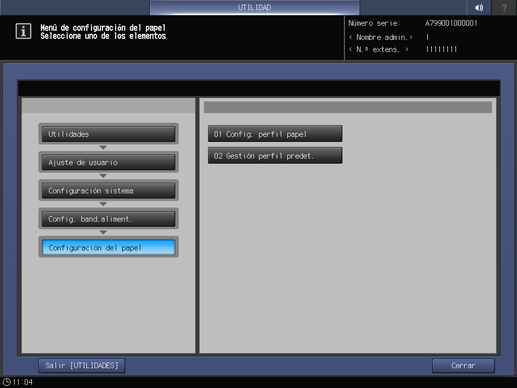
Se visualiza la pantalla [Registrar/borrar configuración de papel].
-
Seleccione la fila que desee eliminar en la lista de condiciones del papel y, a continuación, pulse [Borrar].
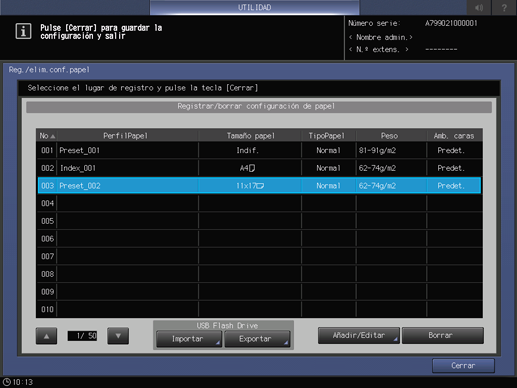
-
Pulse [Sí] en el cuadro de diálogo de confirmación.
-
O [No] para cancelar esta acción.
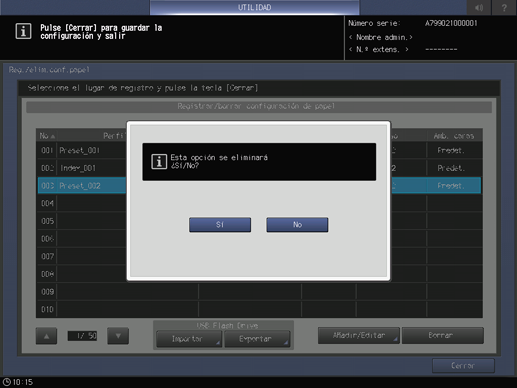
-
-
Pulse [Cerrar] para volver a la pantalla [Menú config.bandeja de alimentación].
Función de importación/exportación de USB para la configuración de papel
La función de importación/exportación de USB permite guardar los datos de configuración de papel registrados en la máquina dentro de una unidad USB flash y también registrar los datos en otra máquina del mismo modelo. Para importar o exportar los datos de configuración de papel, es necesario que primero conecte una unidad USB flash en un puerto USB. El número de unidades USB flash que es posible conectar es 1.
-
Si utiliza la opción de importación [Todo], se importarán todos los datos de tamaño de papel y configuración papel guardados en la unidad USB flash y los datos registrados en la máquina se sobrescribirán.
-
Si utiliza la opción de importación [Individual], se importarán los datos de configuración de papel que seleccione y estos nuevos datos se almacenarán o sobrescribirán los de la máquina. Con la opción [Nuevo almac.], es posible importar un máximo de 500 datos, contando los que ya están registrados en la máquina (es posible importar 500 menos el número de datos ya registrados). Con la opción [Sobrescribir], es posible importar un máximo de 500 datos.
-
La función de exportación permite guardar todos los datos de configuración de papel de la máquina en una unidad USB flash.
Importación de datos de configuración del papel
-
Siga el procedimiento descrito en Ajuste de usuario para mostrar la pantalla [Menú Ajuste de usuario].
-
Pulse [Configuración sistema] en la pantalla [Menú Configuración de usuario] y, a continuación, pulse [Config. band.aliment.] y [Configuración papel] de forma consecutiva.
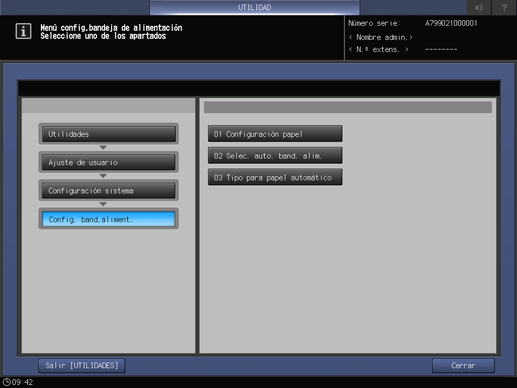
-
Pulse [Config. perfil papel].
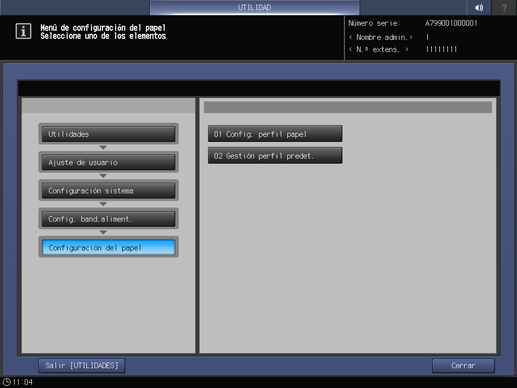
Se visualiza la pantalla [Registrar/borrar configuración de papel].
-
Pulse [Importar].
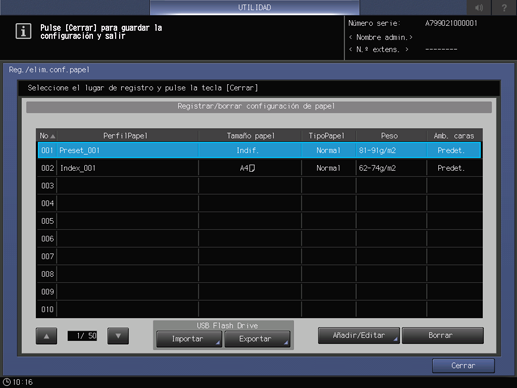
Se visualiza la pantalla [Importar USB].
-
Seleccione los datos por importar y, a continuación, pulse [Todo] o [Individual].
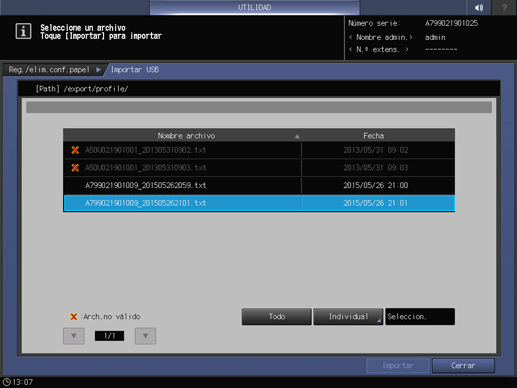
-
Si pulsa [Todo], vaya al paso 5.
-
Si pulsa [Individual], vaya al paso 6.
-
La marca
se visualiza a la izquierda de los nombres de archivos de datos que no se pueden importar.
-
-
Pulse [Importar] para cambiar todos los datos.
-
Se visualiza el cuadro de diálogo de confirmación. Pulse [Sí] para confirmar. Para cancelar, pulse [No].
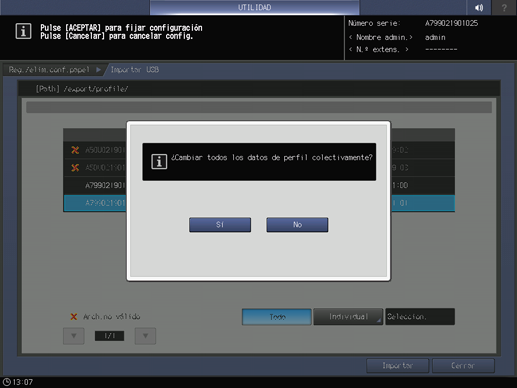
En cualquiera de los dos casos, vuelve a aparecer la pantalla [Registrar/borrar configuración de papel].
-
-
Cuando se visualiza la pantalla [Dividido], seleccione los datos de configuración de papel que desee importar.
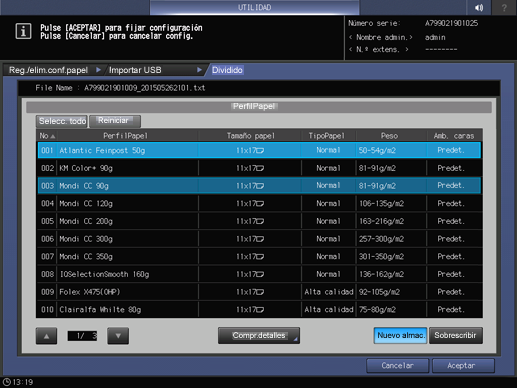
-
Para seleccionar todos los datos, pulse [Selecc. todo]. Para cancelar la selección de todos los datos, pulse [Reiniciar].
-
Para visualizar los detalles de los datos seleccionados, pulse [Compr.detalles].
-
-
Seleccione [Nuevo almac.] o [Sobrescribir].
-
Con la opción Nuevo almac., los datos se importan sobre un número en blanco de la configuración de papel de la máquina.
-
Con la opción Sobrescribir, los datos se importan sobre el mismo número de la configuración de papel de la máquina.
-
-
Pulse [Aceptar].
La pantalla vuelve a [Importar USB].
-
Pulse [Importar].
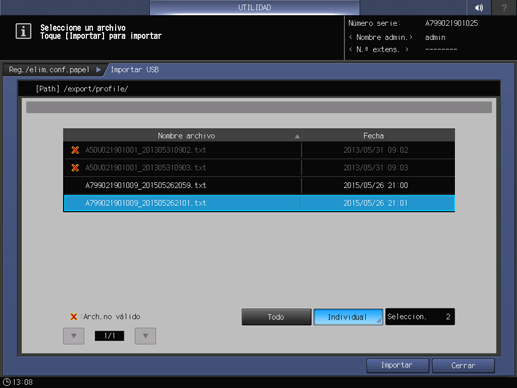
Se visualiza el cuadro de diálogo de confirmación.
-
Pulse [Sí] para confirmar. Para cancelar, pulse [No] (el cuadro de diálogo de confirmación varía según se haya seleccionado [Nuevo almac.] o [Sobrescribir]. A continuación se muestra un ejemplo de la pantalla para [Nuevo almac.]).
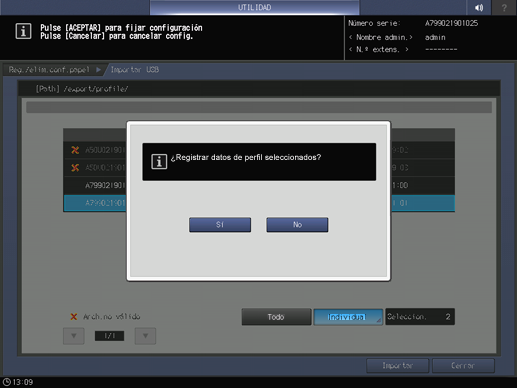
En cualquiera de los dos casos, vuelve a aparecer la pantalla [Registrar/borrar configuración de papel].
Exportación de datos de configuración del papel
-
Siga el procedimiento descrito en Ajuste de usuario para mostrar la pantalla [Menú Ajuste de usuario].
-
Pulse [Configuración sistema] en la pantalla [Menú Configuración de usuario] y, a continuación, pulse [Config. band.aliment.] y [Configuración papel] de forma consecutiva.
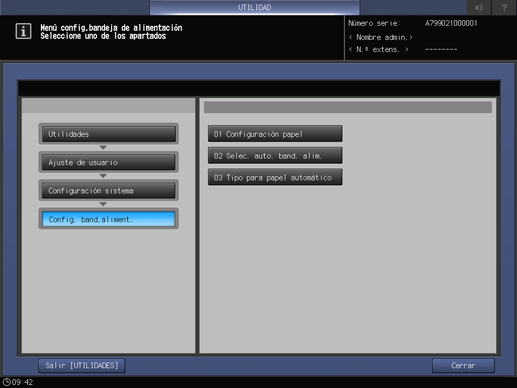
-
Pulse [Config. perfil papel].
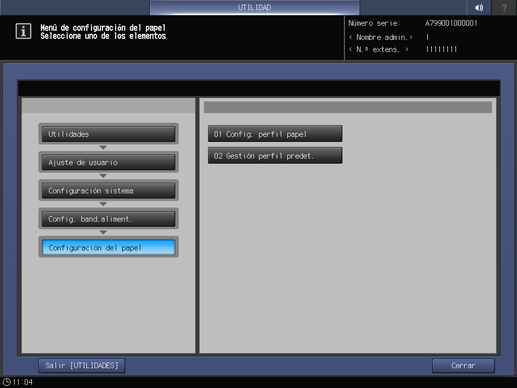
Se visualiza la pantalla [Registrar/borrar configuración de papel].
-
Pulse [Exportar].
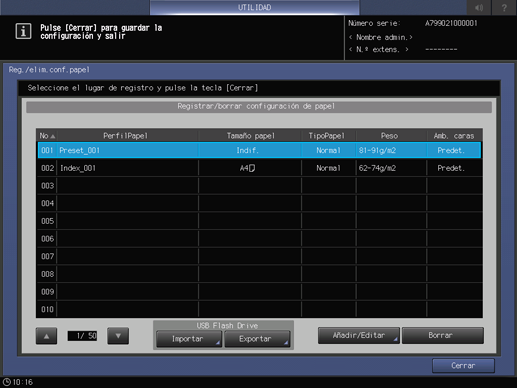
Se muestra la pantalla donde se introduce el nombre de archivo de datos de configuración de papel que se ha exportado.
-
Introduzca el nombre de archivo y, a continuación, pulse [Aceptar].
-
El nombre de archivo predeterminado se visualiza en el orden siguiente.
número de máquina (13 dígitos)_año (4 dígitos) mes (2 dígitos) día (2 dígitos) hora (2 dígitos) minuto (2 dígitos)
-
Puede introducirse un nombre de archivo con un máximo de 60 caracteres de un byte.
-
Si no desea cambiar el nombre de archivo, pulse [Aceptar] sin introducir otros caracteres.
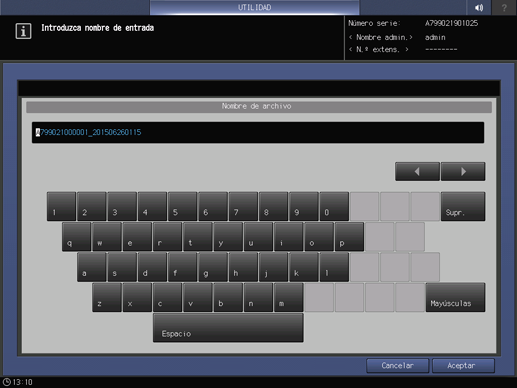
-
